環境
- OSはWindows10home
- ブラウザはChrome
- 言語はpython
SeleniumからChromeを使うドライバのダウンロード
Chromeを用います。ChromeのURLバーに以下のように入力しバージョンを確認してください。
> chome://version
Google Chrome 113.0.5672.127 (Official Build) (64 ビット) (cohort: Stable Installs & Version Pins)
<略>以下のURLからご自身のバージョンにあったドライバをダウンロードしてください。
Downloads | ChromeDriver | Chrome for Developers
ダウンロードしたら展開して保存。保存場所をメモ(ここでは、C:¥tmp¥chromedriver.exe に保存したとします)
Pythonのライブラリ
> pip install selemiumPythonのプログラム
コードを C:\tmp\seleniumTest.pyとして保存する。実行するとスクリーンショットが C:\tmp\sc1.pngとして保存される。
from selenium import webdriver
from selenium.webdriver.chrome.options import Options
options = Options()
options.add_argument('--headless')
path = r'C:\tmp\chromedriver.exe'
driver = webdriver.Chrome(executable_path=path ,options=options)
driver.get("https://google.com")
driver.get_screenshot_as_file(r"C:\tmp\cap.png")
driver.quit()
プログラムを実行する
> python C:\tmp\seleniumTest.pycap.pngというファイルでサイトのページが画像で保存されていれば成功です。
seleniumで他にどんなことが出来るかについては、以下のURLから入門してください。
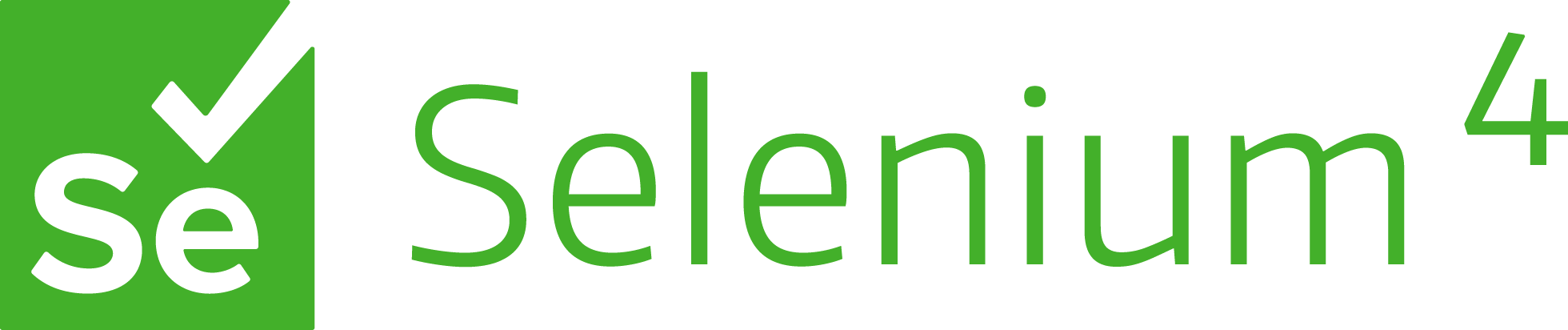
最初のSeleniumスクリプトを書く
Seleniumスクリプトを作成するための段階的な説明


